指が痛くなって一年。経理仕事以外はパソコンを使わなくなった。もっぱらiPad ばかり使っているが、慣れないこともありわからないことだらけ。
Procreate を使って簡単な絵を描いてみた。モデルは編んだばかりの小さいドール。
無料の日本語フォントをインストールして使ってみたが、使うまでの間結構面倒な作業あり。
めんどくさ〜
Winから持って来ることもできるみたい
- フォントを追加するiOSアプリ「AnyFont」をiPadにインストールする
- フォントをダウンロードする。上の画像で使ったフォントは次のサイトから探してDLした。フォントフリー – 無料で使える日本語フォント投稿サイト
- AnyFontを開き、「フォントの追加」アイコンをタップする。zip で保存されているので、該当フォントをタップする。
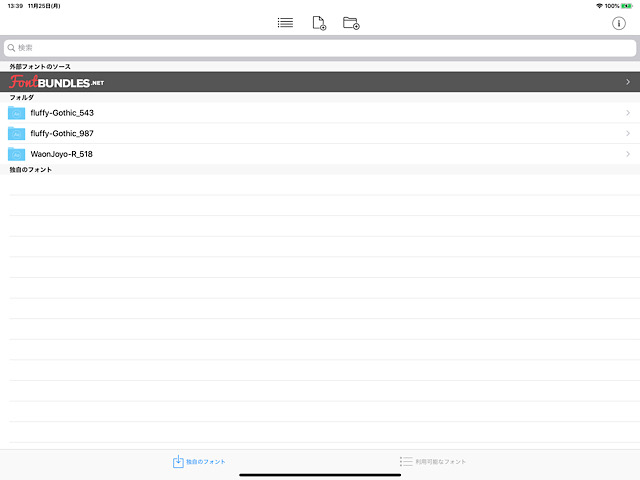
- 「インストール」アイコンをタップすする。
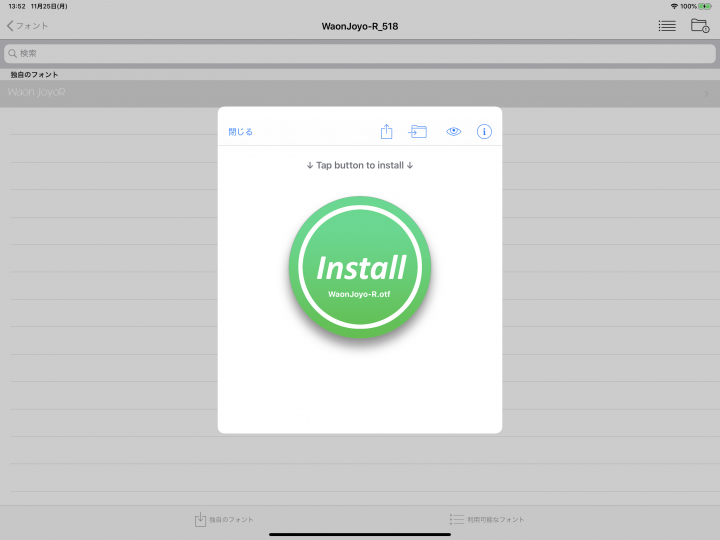
- iPadの「設定」ー「プロファイルがダウンロードされました」ー「インストール」を順にタップする。
承認を訊いてくるので、許可をする。
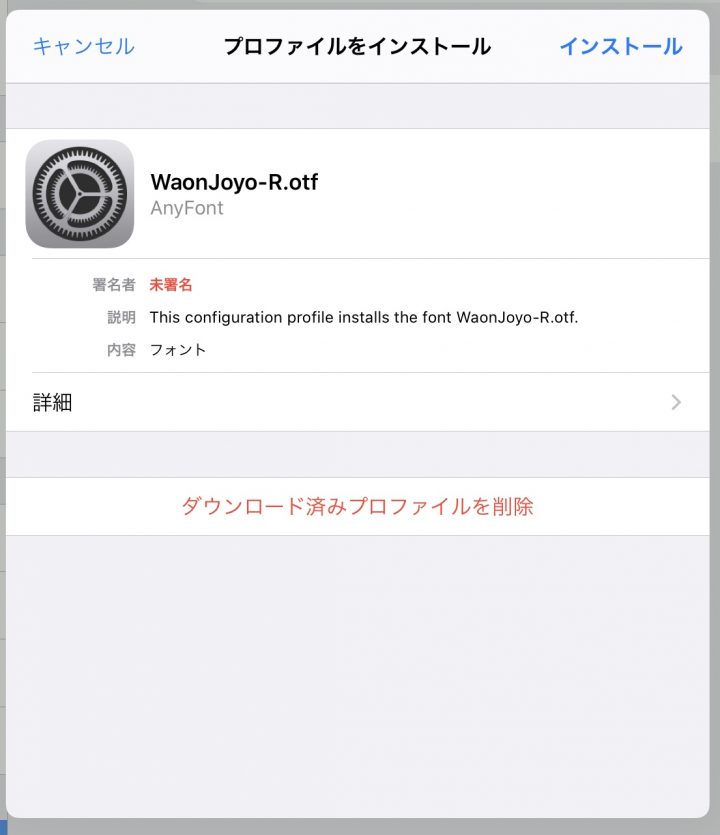
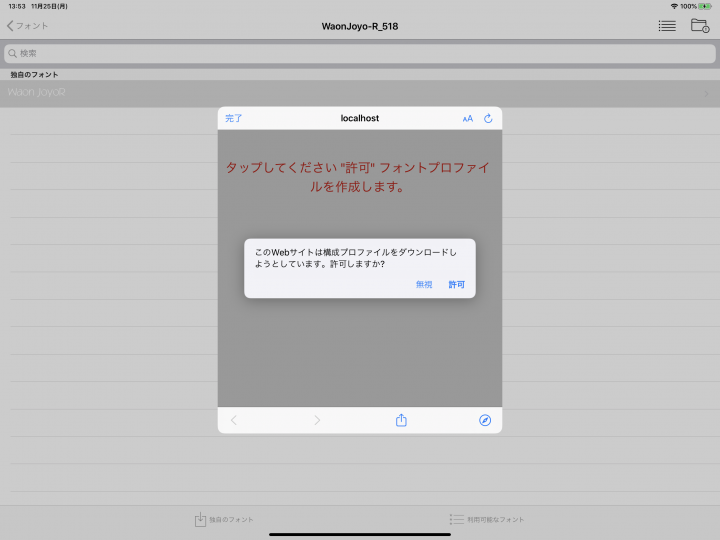
- インストール完了。後は使用するアプリでフォントを指定するだけ。
